В настоящее время мы видим много замедленных видео в Интернете или даже в Телевизионных программах, потому что это потрясающе и привлекательно для просмотра. Действие выглядит настолько медленным, что вы думаете, что все остановилось, но на самом деле это не так — просто медленнее, чем обычно могут воспринимать наши глаза.
Замедленное видео также популярно на Роликах в Instagram. В этой статье мы покажем вам, как
В этой статье
Часть 1: Что такое Замедленная Съемка?
Замедленное движение может быть достигнуто либо путём удаления кадров из видео-последовательности, либо путём простого воспроизведения существующих кадров в медленной последовательности. Он позволяет снимать забавные клипы, превращая повседневные вещи во что-то особенное. Например, капли воды, падающие и вызывающие различные эффекты, когда они разбрызгиваются и распространяются, может быть очень увлекательным зрелищем, точно так же, как краска падает на гигантский холст.
Вот почему очень важно использовать запись с высоким разрешением при съемке такого видео, чтобы предотвратить эффект заикания. Чем выше частота кадров, тем больше мы можем замедлить действие без заметных помех, потому что каждый кадр будет запечатлен более подробно.
Часть 2: Как Работает Замедленная Съемка на Роликах в Instagram?
Instagram Reels — это новая функция в приложении Instagram, с помощью которой пользователи могут создавать короткие 15-секундные видеоролики и добавлять их в свои Истории в Instagram. Новый инструмент творчески играет со временем и движением, позволяя записывать клипы, но сохраняет только последние 15 секунд. Хотя на первый взгляд это может показаться ограничением, на самом деле это открывает некоторые творческие возможности для создания интересных виньеток. Но как работает функция замедленного воспроизведения роликов в Instagram?
Секрет замедленного воспроизведения роликов в Instagram заключается в его звуковых функциях. При записи видео, независимо от того, идет ли оно в обычном или замедленном режиме, вы сможете выбирать песни из любой музыкальной библиотеки, доступной на вашем устройстве, добавлять звуковые эффекты и закадровый голос. Instagram использует это преимущество, ускоряя звук до нормальной скорости, когда вы записываете в замедленном режиме, а затем замедляя его ровно настолько, чтобы он звучал естественно при воспроизведении видео на скорости 1x. Это означает, что ваши Ролики в Instagram будут иметь одинаковую громкость, даже если вы выберете песню из плейлиста с разной громкостью.
Это дает пользователям Роликов в Instagram интересную возможность: они могут использовать песни из плейлистов, где каждый трек различается по громкости, таким образом создавая своего рода визуальное повествование через свои 15-секундные клипы.
Но это не всё; После того, как вы записали своё видео, вы можете добавить фильтры и инструменты редактирования, чтобы сделать его ещё более живым.
Часть 3: Как Сделать Замедленное Видео на Роликах в Instagram?
Instagram Reels — это функция, которая позволяет пользователям создавать короткие видеоролики, состоящие из нескольких фотографий или клипов, размещенных вместе в порядке их выбора. Ролики могут быть созданы из сообщений, сделанных пользователем, а также из фотоплёнки пользователя, содержащей фотографии и видео, снятые заранее. Их можно даже отредактировать, добавив к ним фильтры или текст. Как только вы закончите создание ролика, вы можете поделиться им в своей истории в Instagram, чтобы его могли увидеть друзья и подписчики.
Чтобы понять, как сделать замедленное видео на роликах в Instagram, выполните следующие действия:
Сначала запустите приложение Instagram и проведите пальцем вправо, чтобы перейти на страницу камеры. Кроме того, вы можете нажать кнопку "История" в верхнем левом углу.
Теперь нажмите "Ролики (Reels)" на нижней панели рядом с "История". Здесь вы можете выбрать время. Максимально допустимое время составляет 60 секунд для ролика.
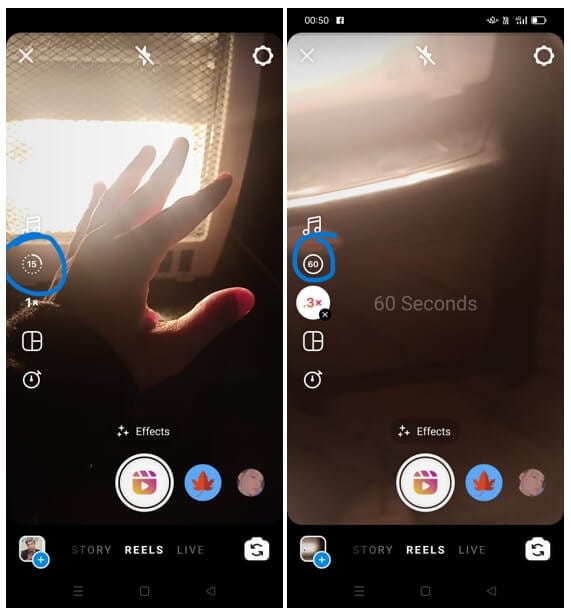
При записи замедленного видео на Роликах вам необходимо установить скорость перед записью видео. Для этого нажмите кнопку "Скорость" под выбранной фотографией или клипсой на Роликах и выберите 0,3x или 0,5x из двух вариантов.
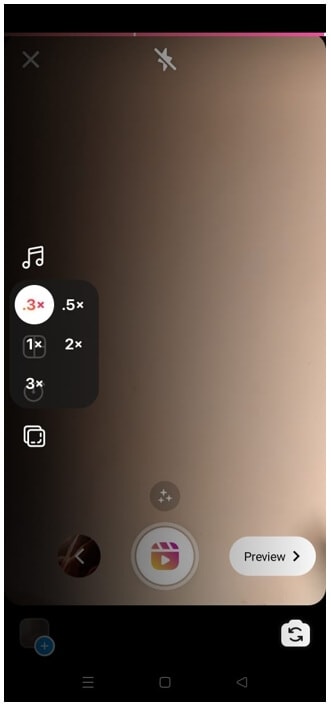
Нажмите кнопку камеры рядом с кнопкой "Скорость", чтобы сделать пробный снимок и посмотреть, устраивает ли вас скорость. Если нет, либо измените его, либо коснитесь x сверху, чтобы отменить это конкретное видео. Когда вы будете довольны своей скоростью, нажмите на красную кнопку записи рядом с ней, чтобы начать запись замедленного видео.
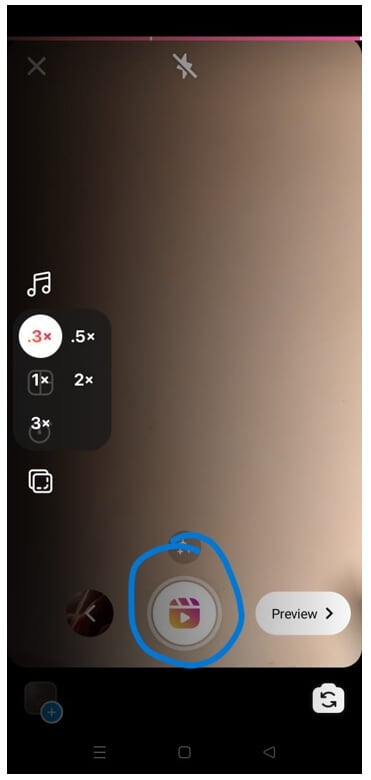
Во время воспроизведения замедленного видео проведите пальцем влево или вправо по экрану, чтобы воспроизвести его с нормальной скоростью, а также со скоростью 0,3x и 0,5x соответственно для сравнения. Продолжайте проводить пальцем влево и вправо, пока не найдете идеальную скорость воспроизведения для вашего клипа. Вы также можете сводить пальцы внутрь или наружу во время просмотра замедленного видео, чтобы настроить то, что вы видите в его кадре в определенное время.
Чтобы остановить запись, нажмите на красную кнопку. Вы можете увидеть предварительный просмотр, нажав на кнопку "Предварительный просмотр".
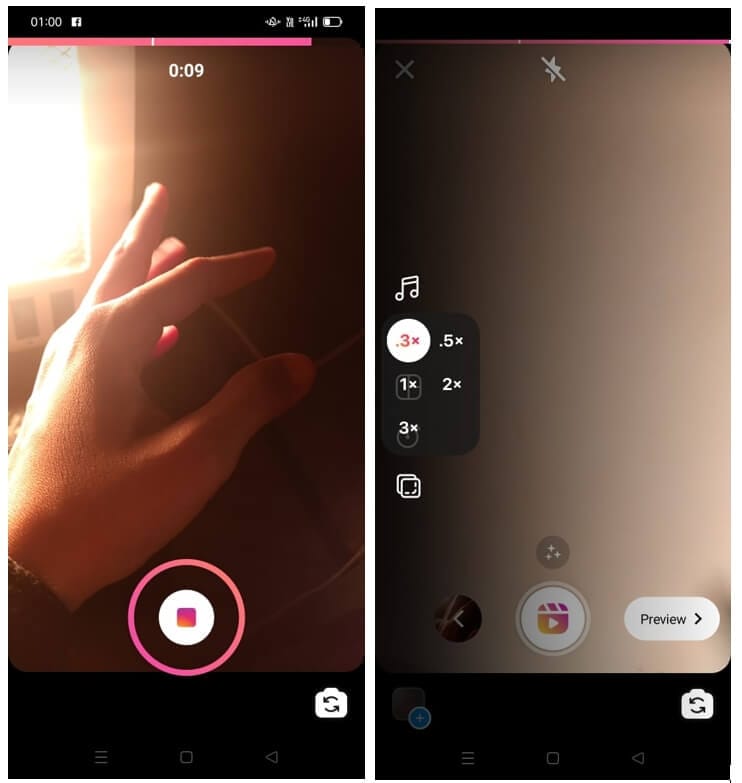
Если вас устраивает видео, нажмите "Далее". Теперь поделитесь им с роликами в instagram.
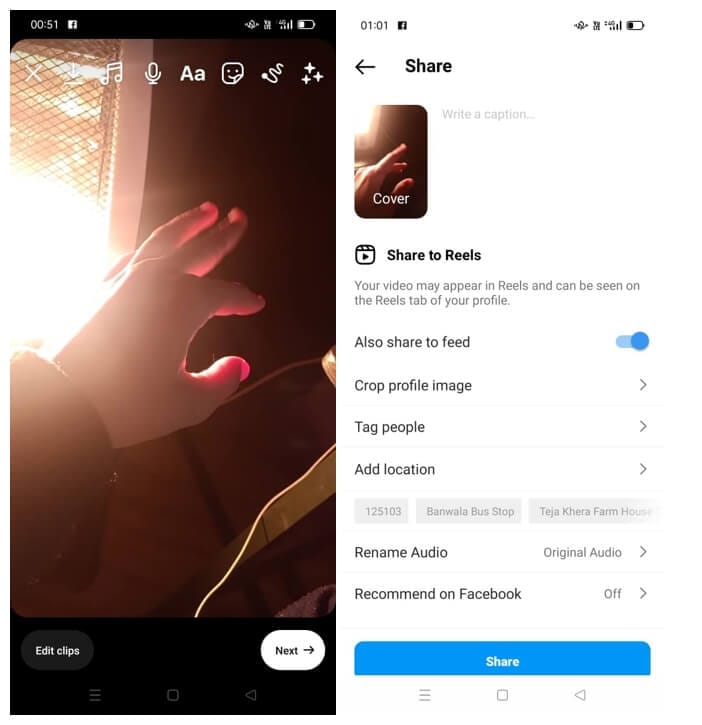
Поскольку скорость воспроизведения — не единственный фактор, ответственный за то, чтобы видео выглядело действительно замедленным, не менее важно убедиться, что в ваших кадрах достаточно действия и движения. Таким образом, когда вы решите воспроизводить их на обычной или более медленной скорости, их содержимое будет достаточно различимым, чтобы произвести неизгладимое впечатление на вашу аудиторию. В зависимости от типа видео, которое вы хотите снять, просто увеличьте или уменьшите количество используемых клипов, а также их продолжительность.
Итак, что ещё нужно сделать, чтобы понять, как делать замедленные ролики в Instagram?
При редактировании видео с помощью функции Роликов в instagram убедитесь, что оно не состоит из слишком большого количества несвязанных фотографий и видео. Попробуйте сделать видео, содержащее одну концепцию, если это возможно; в противном случае вашей аудитории будет трудно следить за вами. Также вы можете добавить эффекты или фильтры перед публикацией их на платформе, на основе которых они будут выглядеть более эффектно. В дополнение к этому вы также можете создавать более длинные слайд-шоу из нескольких роликов, просто воспроизводя их один за другим либо в том же порядке, в котором они были сложены вместе, либо меняя их порядок.
Поэкспериментируйте с этими настройками и посмотрите, что лучше всего подходит для вас.
Часть 4: Как Записать Только Часть Видео в Замедленном Темпе на Роликах в Instagram?
В Instagram вы можете записывать видео в замедленном темпе. Вы даже можете пойти дальше и записать только часть видео в замедленном темпе, а остальное воспроизводится со средней скоростью. Это дает интересный эффект для ваших видео, когда вы хотите, чтобы некоторые части воспроизводились с нормальной скоростью, а другие - в замедленном темпе.
- Таким образом, вы можете создавать захватывающие ролики, которые заставят людей заметить, о чём они! Для этого Перейдите на страницу камеры или Истории в Instagram и выберите параметр "Ролики".
- У вас будет возможность ускорить или замедлить различные части видео или аудио, выбрав скорость, как в предыдущем разделе. Например, если вы хотите, чтобы первые 20 секунд видео были замедленными со скоростью 0,3x, выберите, как показано ниже.
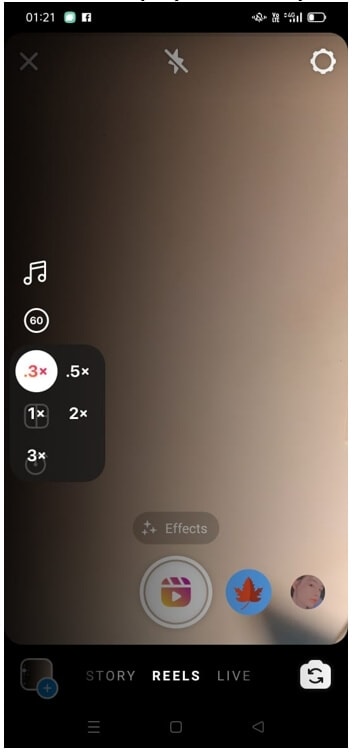
- И запишите видео, пока не останется 40 секунд, и остановитесь. Теперь выберите скорость 1x для остальной части видео, чтобы записать полное видео.
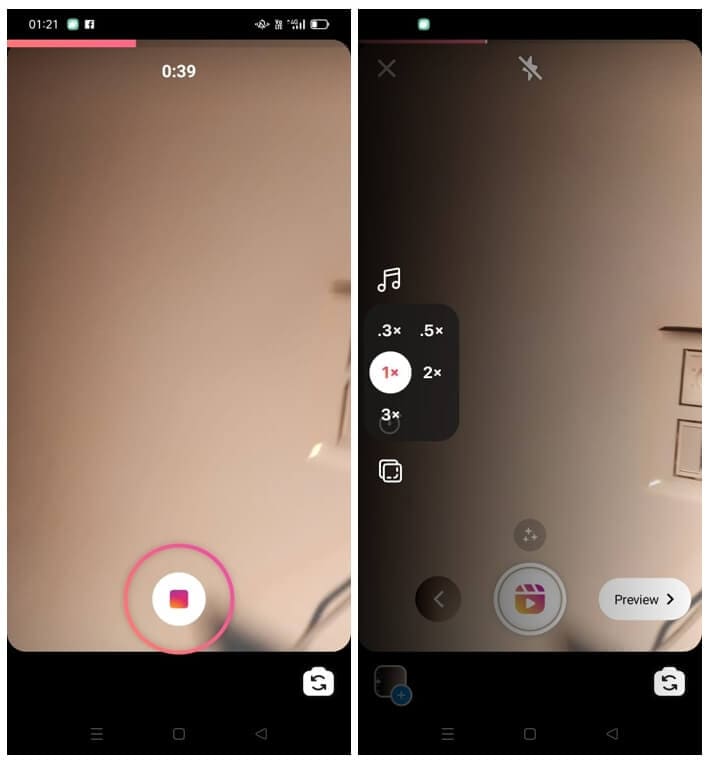
- Это видео будет в замедленном темпе в течение первых 20 секунд, а остальная часть видео будет воспроизводиться с нормальной скоростью. Вы можете увидеть белую линию на изображении ниже, изображающую замедленное движение перед линией и обычное движение после линии. Вы можете увидеть предварительный просмотр, нажав "Предварительный просмотр". Если вы довольны творением, вы можете поделиться им.
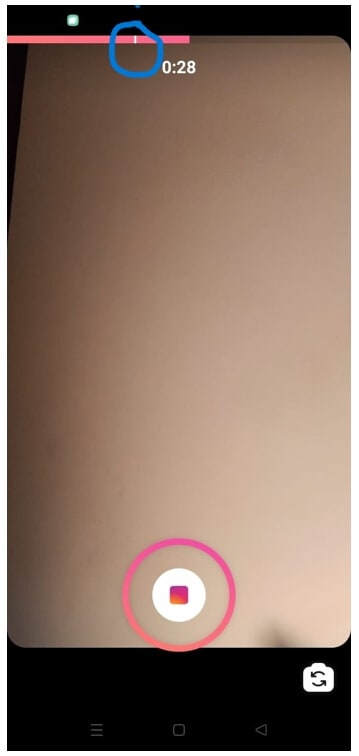
Часть 5: Как Преобразовать Видео с Нормальной Скоростью в Замедленное для Роликов в instagram?
Если вы записали видео с нормальной скоростью и теперь хотите превратить его в замедленное воспроизведение для публикации на Роликах в Instagram, вам потребуется преобразовать видео с нормальной скоростью в замедленное. Вы можете попробовать программу для редактирования видео с замедленным воспроизведением, например Wondershare Filmora video editor. Итак, как сделать замедленную съемку на Роликах в Instagram?
Если вы хотите замедлить клип для акцента, выполните следующие простые действия:
- Прежде всего, загрузите и установите Wondershare Filmora video editor на свой компьютер с Windows или Mac. А чтобы импортировать видеофайлы с вашего компьютера, перейдите в медиатеку и выберите "Импорт". А затем перетащите видео на временную шкалу.
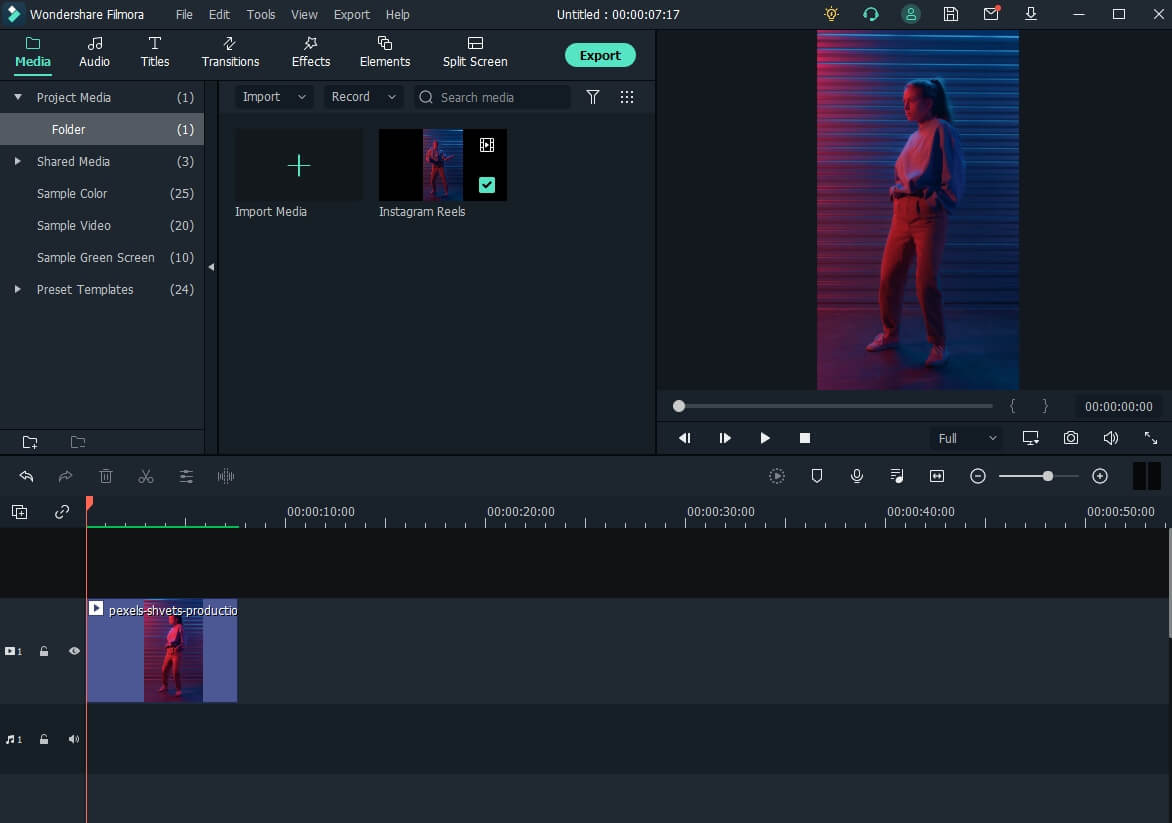
- Чтобы изменить скорость, выберите видео на временной шкале, перейдите на панель "Скорость" и выберите подходящую скорость. Низкие скорости доступны с шагом 0,5X, 0,25X, 0,1X, 0,05X и 0,01X. Чем меньше номер предустановки, тем медленнее видео. Когда вы играете, это будет в замедленном темпе.

Вывод
Если вы ищете способ сделать ваши видео более эпичными и захватывающими на Роликах в Instagram, замедленное движение — идеальный эффект. Существуют различные способы съемки и редактирования замедленных видео на Роликах в Instagram. Мы надеемся, что эта статья помогла вам понять, как сделать крутой замедленный видеоконтент для вашего следующего ролика в Instagram!



 Безопасность проверена | Загрузка бесплатно | Нет вредоносного ПО
Безопасность проверена | Загрузка бесплатно | Нет вредоносного ПО
